Word indeholder funktionalitet til stave- og grammatikkontrol. Der findes også en ordbog i Word. Hvis du har funktionen til stavekontrol slået til, vil du se røde bølgestreger under ord, som Word ikke kender eller opfatter som stavet forkert.

Når du højreklikker på et ord med rød bølgestreg, kan du vælge Føj til ordbog (Add to Dictionary). Det er en let måde at udvide Word’s ordbog på, så den genkender ord, du måske benytter tit, og som du ved er stavet korrekt. Se illustrationen nedenfor.
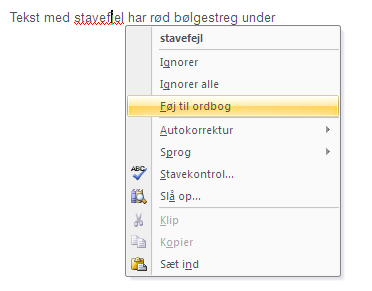
Men hvad gør du, hvis du i farten er kommet til at føje et forkert stavet ord til ordbogen som i eksemplet ovenfor?
Det er heldigvis hurtigt løst. Du skal blot have åbnet den relevante ordbog og fjerne ordet fra den. Følg fremgangsmåden nedenfor:
- Følg punkt a, b eller c:
- Word 2003 eller tidligere version: Vælg Funktioner > Indstillinger > fanen Stave- og grammatikkontrol (Tools > Options > Spelling & Grammar).
- Word 2007: Vælg Office-knappen > Word-indstillinger. Klik på Korrektur i venstre side (Office button > Word Options > Proofing).
- Word 2010 og nyere versioner: Vælg Filer > Indstillinger. Klik på Korrektur i venstre side (File > Options > Proofing).
- Klik på knappen Brugerordbøger (Custom Dictionaries).
- Klik på den ordbog, der skal rettes. Klik derefter på knappen Rediger ordliste (Edit Word List) (I Word 2003 og tidligere versioner hedder knappen Rediger (Edit)). Se illustrationen nedenfor.
Som udgangspunkt har Word én ordbog, CUSTOM.DIC. Hvis du selv har tilføjet flere ordbøger, vil de også være listet. Ord, du tilføjer via højrekliks-menuen, vil blive føjet til den ordbog, der er markeret som Standard (Default).
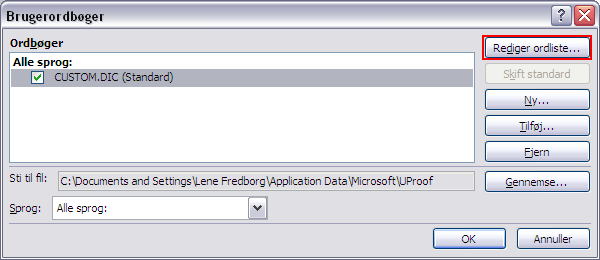
- I den dialogboks, der åbnes, kan du se alle ordene i ordbogen. Marker det ord, der er forkert. Klik derefter på knappen Slet (Delete).
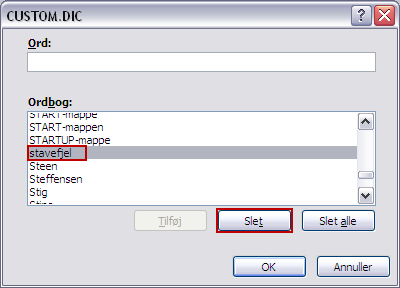
- Klik OK tre gange for at lukke dialogboksene.
TIP – tilføj ord til ordbogen i Word
Når du har ordbogen åben, kan du også tilføje ord deri. Indtast kun enkeltstående ord (ingen mellemrum).